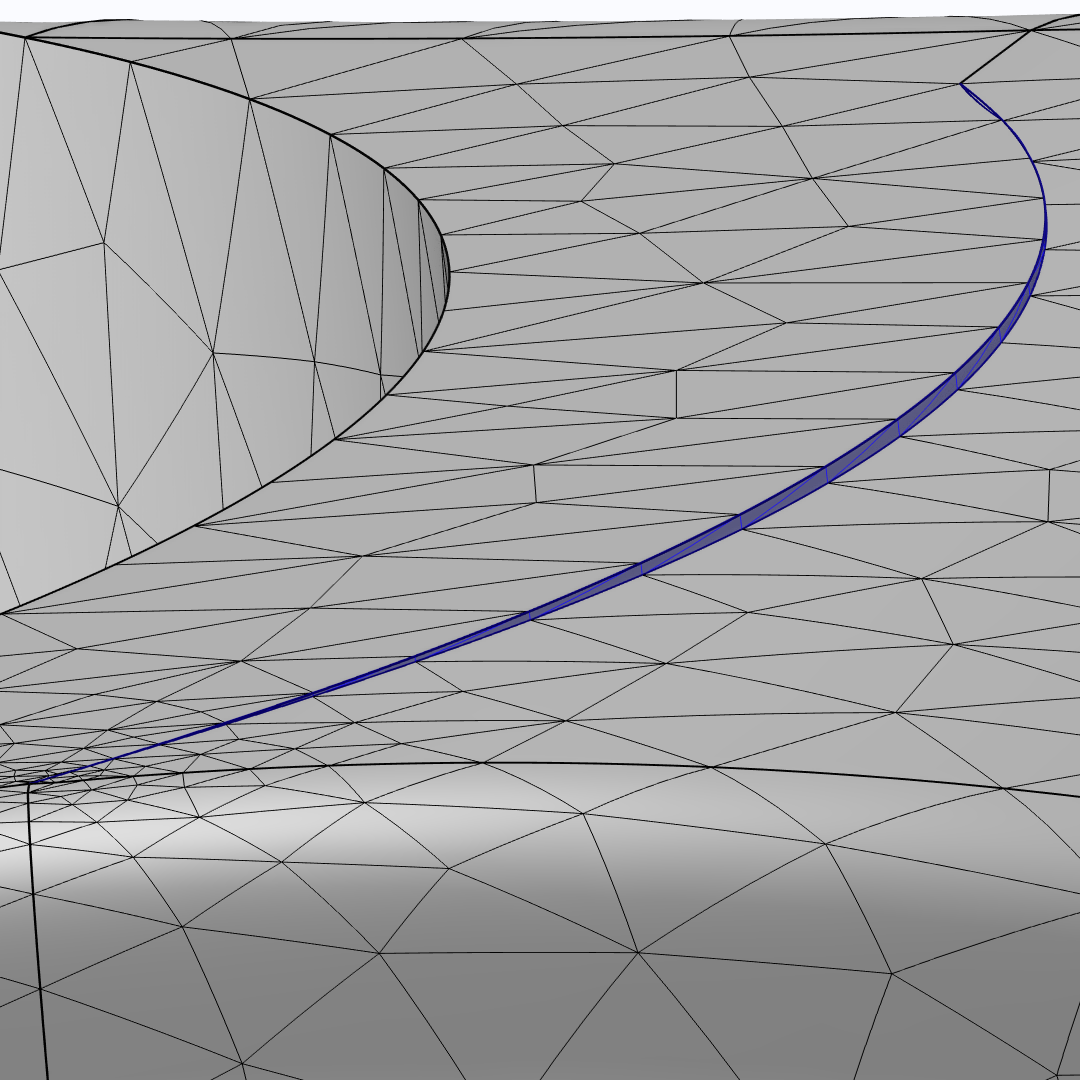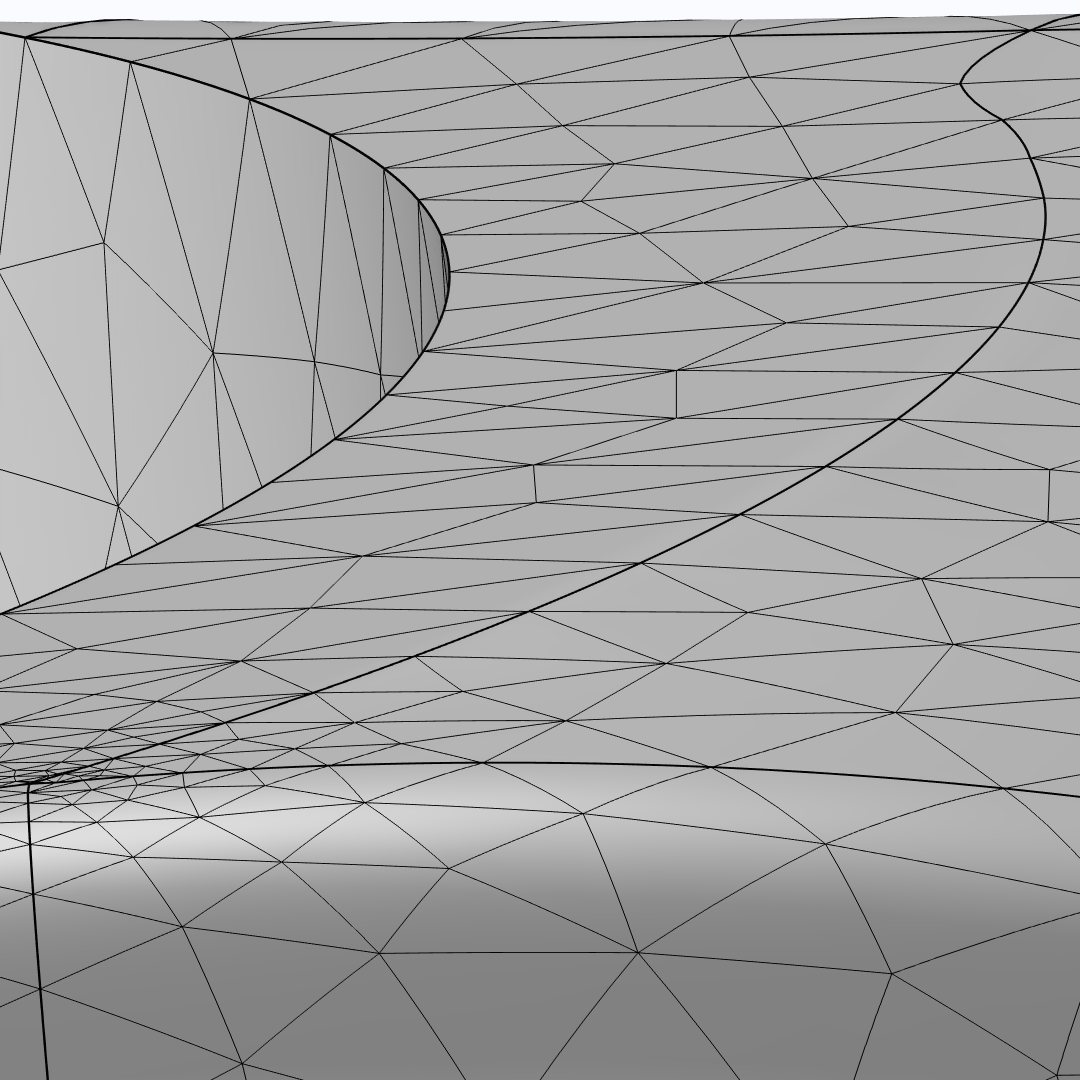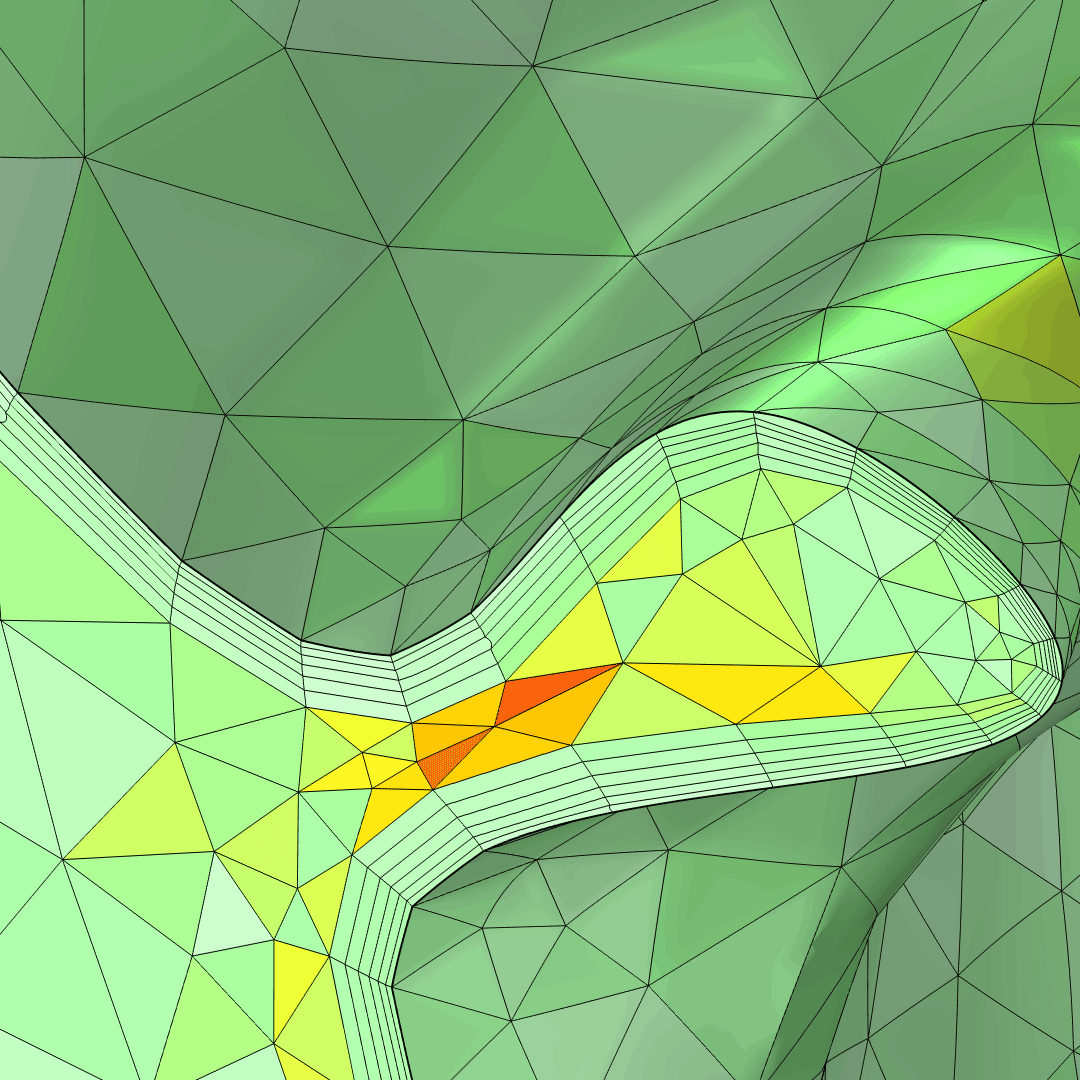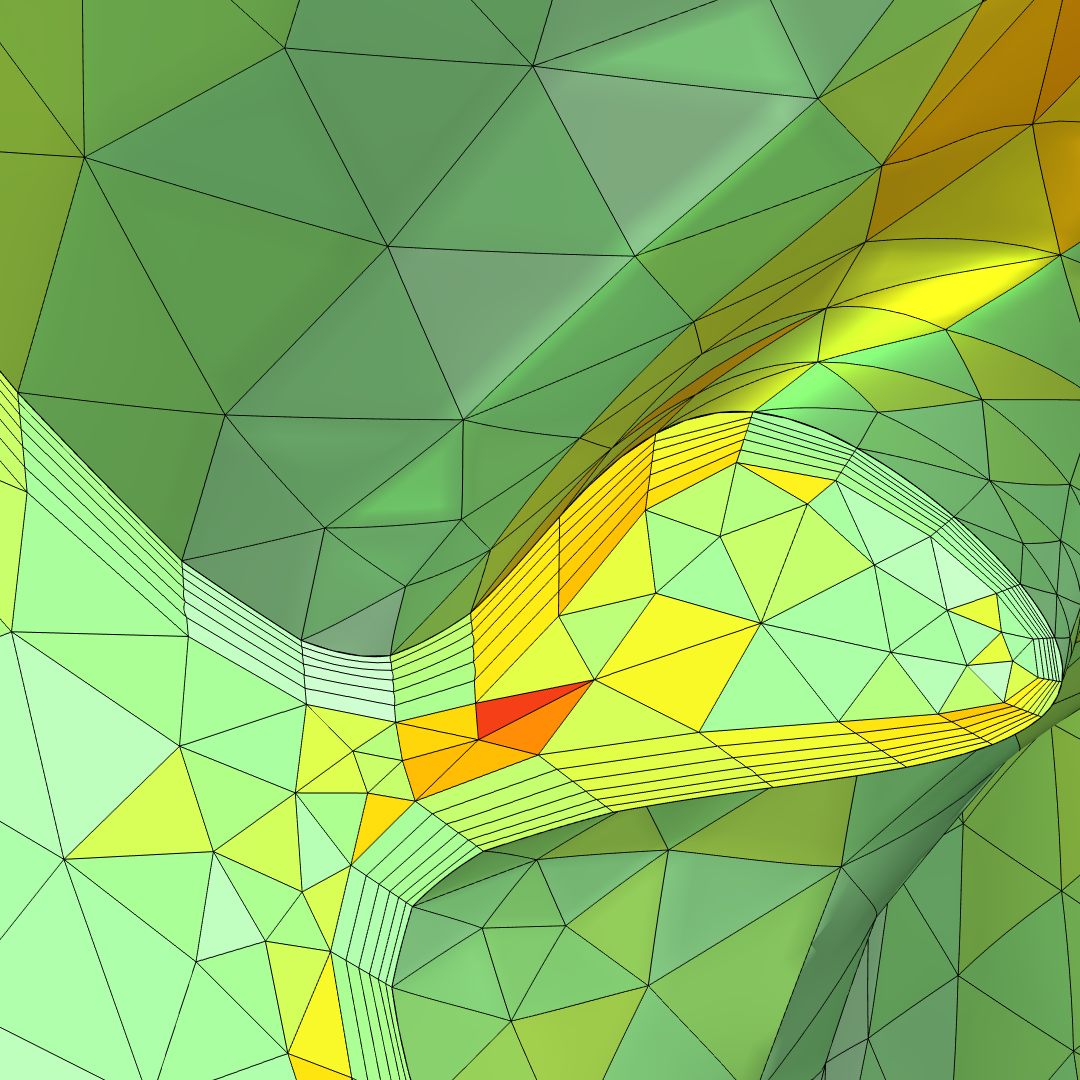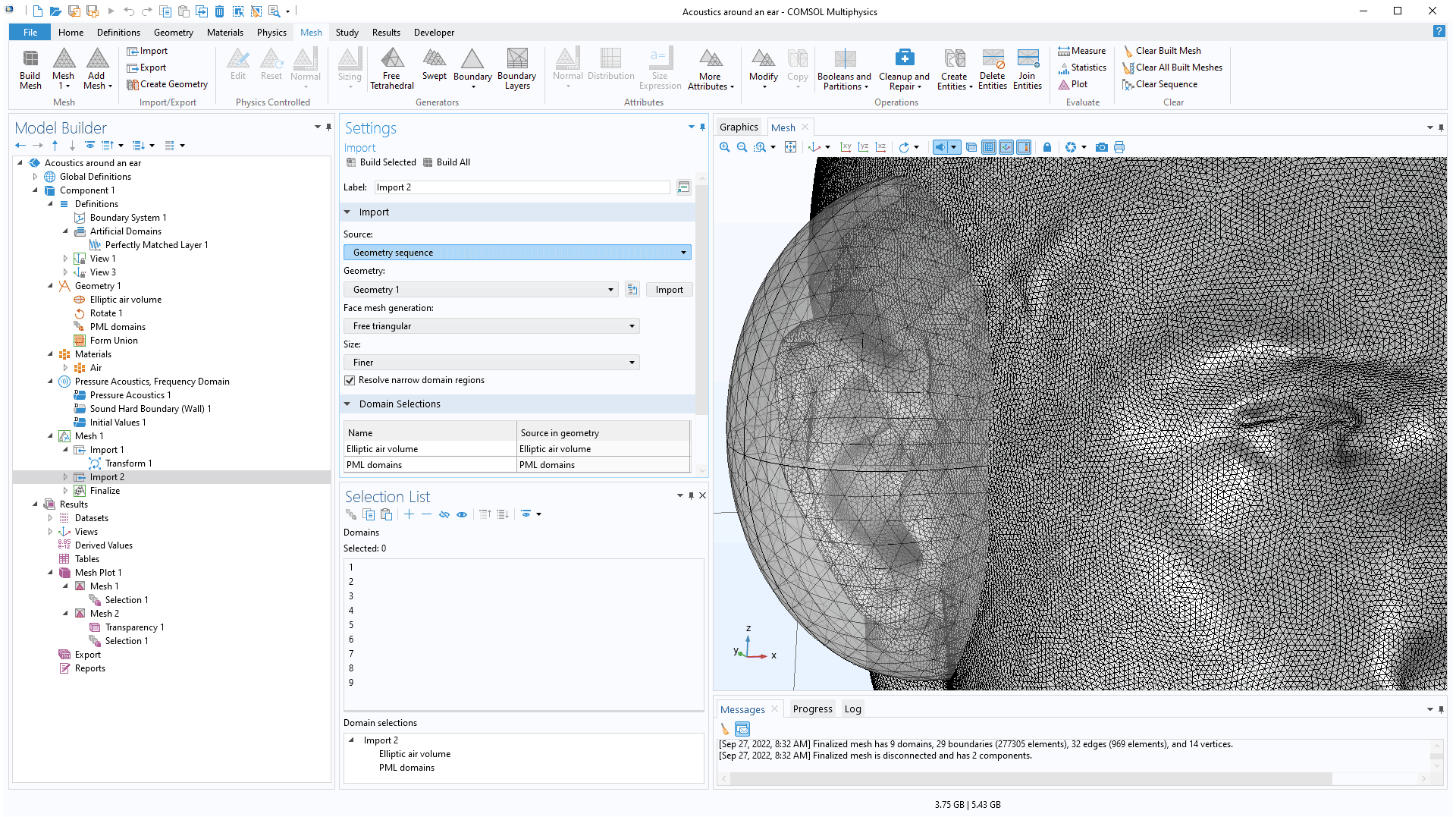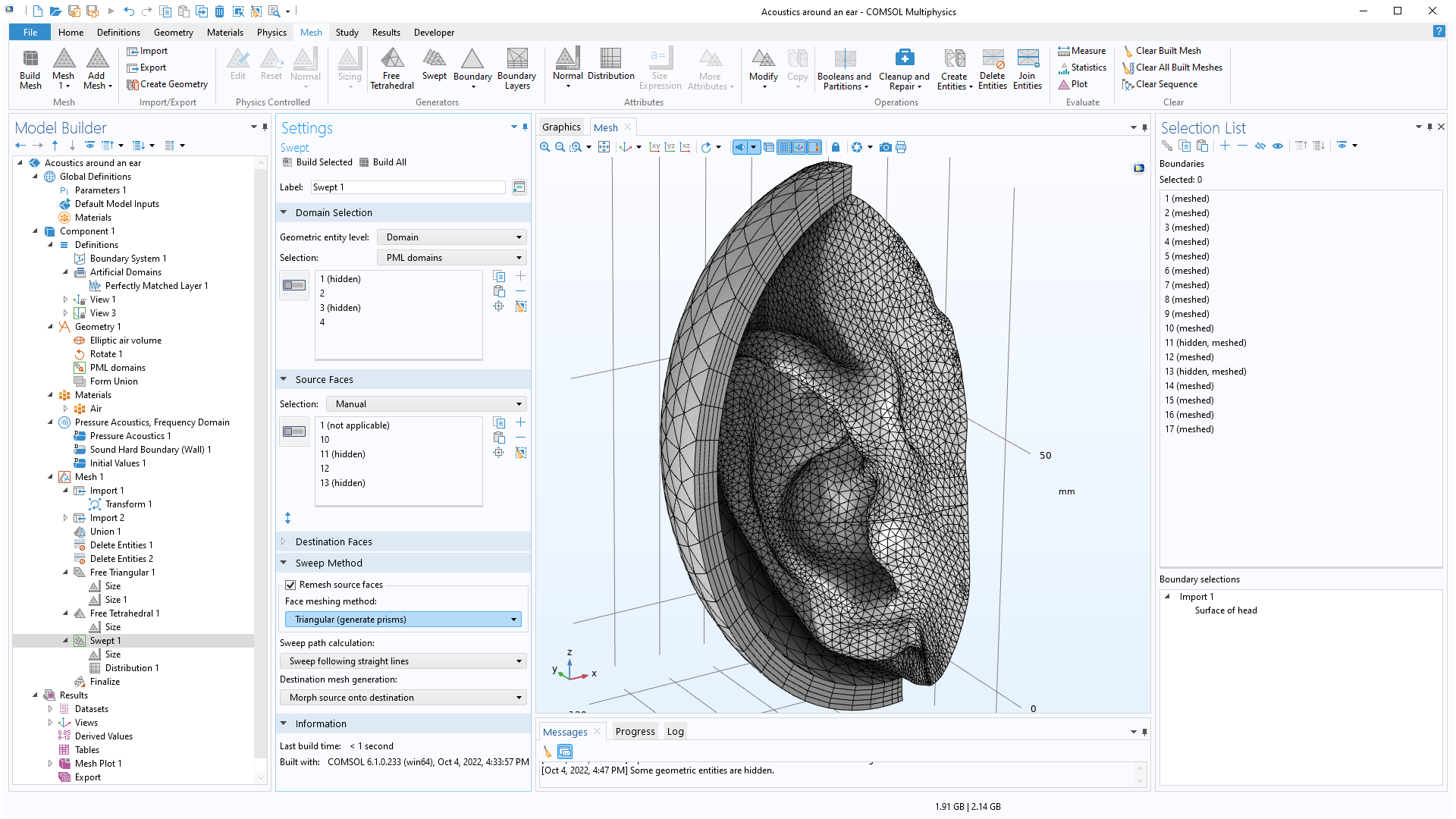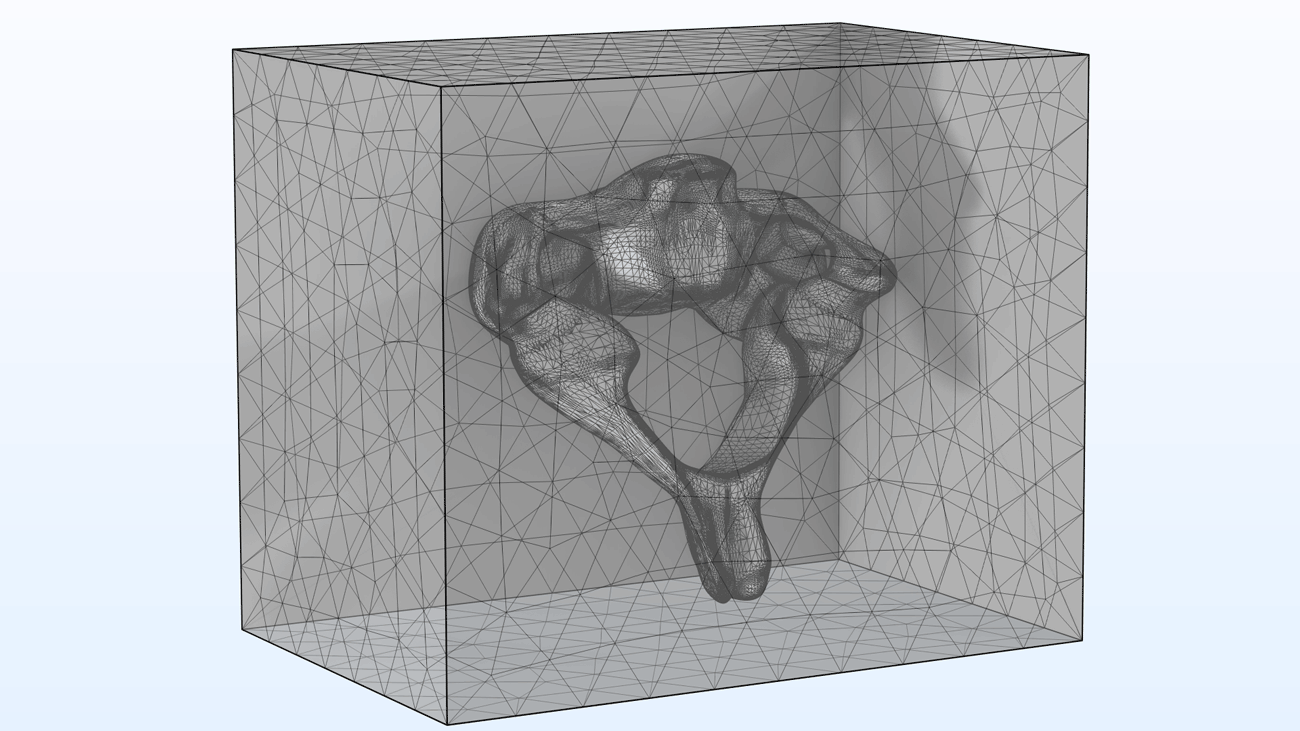support@comsol.com
网格更新
COMSOL Multiphysics® 6.1 版本显著改进了网格划分功能,使您可以更加轻松、高效地清理和修复网格,生成质量更好的边界层网格,并将几何模型与导入的网格进行整合。请阅读以下内容,了解所有网格更新功能。
清理和修复的新操作
在此版本中,您现在可以使用合并实体 操作来合并网格中指定容差范围内的附近顶点、边和表面。例如,现在可以合并 CAD 装配中错位零件的边界,以消除间隙。这为传统的 CAD 特征去除和修复操作提供了一个替代方案。
合并此网格中的相交边界可以修复错位,并将 CAD 装配的两个零件连接起来。
同样,您也可以使用塌陷实体 操作,通过塌陷窄小的面和短边来清理网格。该操作可以查找并塌陷小于自动确定的实体大小的实体。如果您不想使用默认大小,也可以手动指定一个大小。使用此选项,如果实体不符合大小要求,软件仍将自动将其塌陷。
将一个长条面边界(左)塌陷成一条边(右)。
边界层网格划分的功能改进
边界层网格生成现在新增了最大修剪角度 设置,用于控制是否修剪窄角中的边界层网格。此设置现在可用于处理锐边的所有选项。您可以在现有的非等温质子交换膜燃料电池模型中查看这一改进功能。
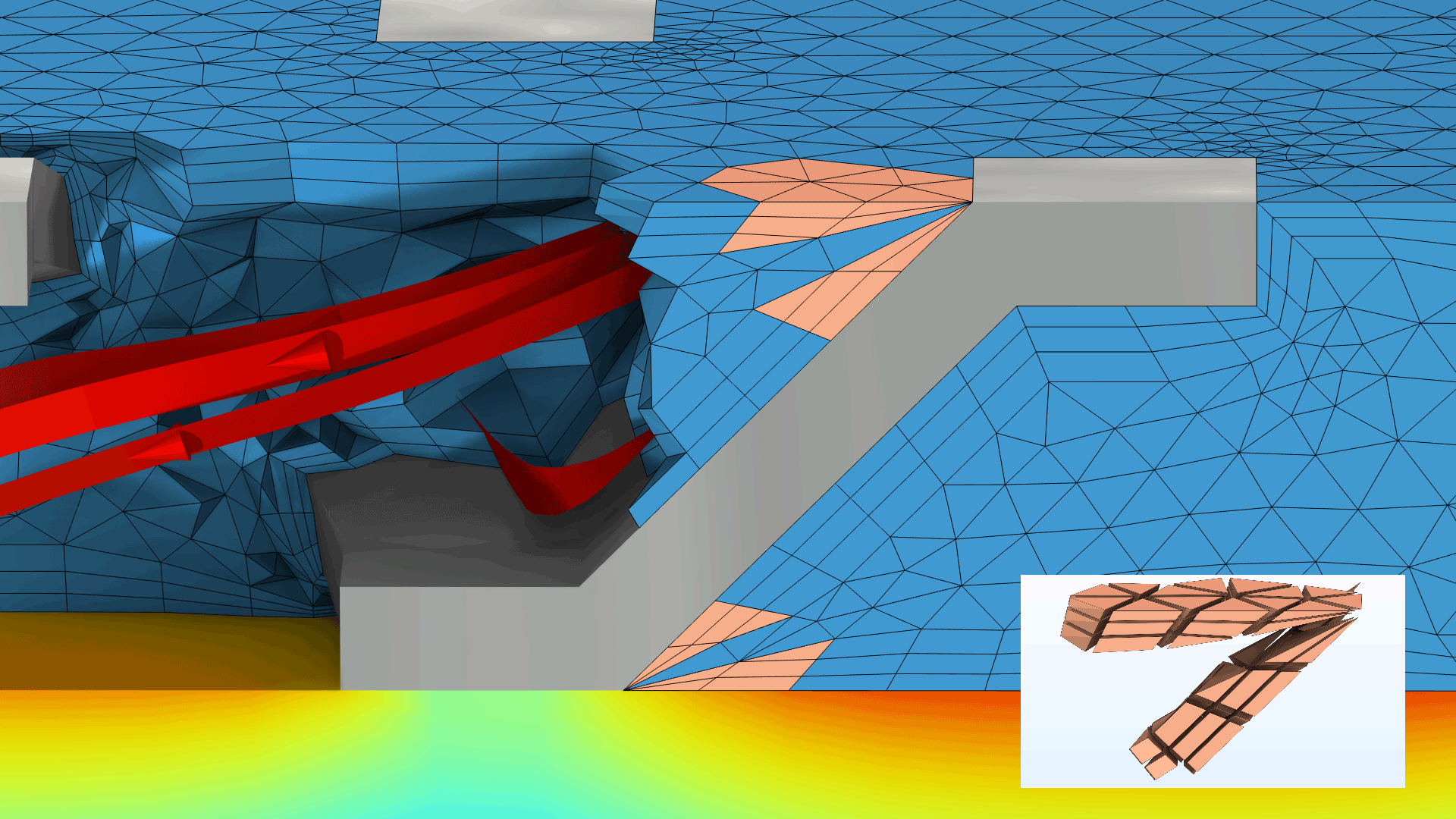
边界层属性 节点的设置中添加了新的调整每一层的方向 复选框,可以平滑边界层单元的方向,并可以生成更高质量的边界层网格。第一层的方向与表面垂直(下方左图),这通常是求解流体流动问题时需要的设置。对于第一层后面的层,其方向能够变为凹形和凸形边界。此外,以前生成具有恒定方向的层的默认选项(下方右图)现在也可以使用。
层方向经过调整(左)和恒定(右)的边界层。浅绿色表示高单元质量。
整合几何与网格
现在,导入 操作可以更轻松地将几何模型与导入的网格进行整合,这是通过将几何序列的定型几何直接导入网格划分序列来实现的。导入完成后,会为几何生成非结构化的三角形网格或可视化网格。命名的选择会自动转移,并可用于网格划分序列和定义物理场。您可以在现有的 STL 导入系列教程模型中查看这一新的改进功能。
网格中命名的选择得到改进
网格操作现在支持将命名的选择作为输入,即使在处理导入的网格时亦是如此。命名的选择既可以从网格文件中导入,也可以与几何序列中的几何一起导入。例如,在将几何与导入的网格整合后对边界重新划分网格时,可以使用命名的选择。您可以在 STL 导入系列教程模型中查看此更新。
对导入的网格进行映射和扫掠
在 6.1 版本中,使用映射 和扫掠 操作生成网格现在对所有网格来说都非常简单,包括导入的网格。扫掠 操作支持使用四边形或三角形网格对源面重新划分网格。在以前的版本中,您必须基于导入的网格创建几何,才能生成映射或扫掠网格。这个新的工作流程明显更加强大和高效。
导入表面网格的工作流程得到改进
从 STL、PLY 和 3MF 格式导入网格时,现在可以使用新的创建域 复选框在水密区域自动创建域。如果网格中有孔,会将产生的边界和孔报告在一个信息 节点中,这些信息可以作为填充孔 和创建面 修复操作的输入。当孔已修复并且表面网格已形成水密区域时,将创建域。在以前的版本中,需要进行额外的操作才能创建域。STL 导入系列教程模型演示了这一新功能。
本例使用可自动创建计算域的填充孔 修复操作来修复导入的椎体(有两个小孔)STL 网格。
更新的教学案例
COMSOL Multiphysics® 6.1 版本包含一个更新的网格划分教学案例。